DNS는 도메인 네임 시스템(Domain Name System)의 약자로 인터넷 업체별 DNS 서버 주소를 확인하여 윈도우의 인터넷 네트워크 설정에서 DNS 서버 설정을 하면 인터넷 서비스 업체의 DNS 서버를 인터넷에 접속할 때 마다 자동으로 검색하여 연결하지 않고 설정한 DNS 서버 주소로 빠르게 접속할 수 있습니다. DNS 서버 주소는 SK 브로드밴드와 LG 유플러스, 올레 KT 등 인터넷 서비스 공급 업체에 따라 기본 DNS 서버 주소와 보조 DNS 서버 주소가 다른데, 이번 포스팅에서는 인터넷 업체별 DNS 서버 주소 및 DNS 서버 설정하는 방법에 대해 소개해 드리도록 하겠습니다.

유무선 인터넷 공유기를 사용하여 컴퓨터나 노트북, 태블릿 PC나 스마트 폰 등의 와이파이 사용 등 인터넷을 공유하여 사용하는 경우 PC나 노트북에 개별 IP를 부여하여 사용하거나 SK 브로드밴드, LG 유플러스, 올레 KT 등 인터넷 서비스 공급 업체의 DNS 서버 주소 설정을 위해서는 먼저 제어판의 네트워크 및 공유센터로 이용하여 좌측의 '어댑터 설정 변경'을 클릭 하면 됩니다.

DNS 서버 주소 설정을 위해 제어판 - 네트워크 및 공유 센터의 좌측 메뉴 '어댑터 설정 변경'을 클릭하면, 제어판의 네트워크 연결 페이지가 활성화 되는데, 네트워트 연결 페이지의 '이더넷 네트워크'에 마우스 오른쪽 버튼을 누른 후 제일 하단의 속성을 선택 하면 이더넷 속성 창이 활성화 됩니다.

이더넷 속성 창에서 '이 연결에 다음 항목 사용(O):' 항목 중 Internet Protocol Version 4 (TCP/IPv4)를 선택 한 다음 우측 하단의 속성 버튼을 선택하면 Internet Protocol Version 4 (TCP/IPv4) 속성 창이 활성화 되어 IP 주소 자동 설정 및 IP 주소 수동 설정, DNS 서버 주소 사용 설정이 가능 합니다.

이더넷 속성의 Internet Protocol Version 4 (TCP/IPv4) 속성에는 윈도우 기본 설정에서 '자동으로 IP 주소 받기' 및 '자동으로 DNS 서버 주소 받기'로 설정이 되어 있는데, DNS 서버 주소 설정하는 방법은 위의 인터넷 업체별 DNS 서버 주소를 확인한 후 '다음 DNS 서버 주소 사용'을 선택한 다음 '기본 설정 DNS 서버 주소와 보조 DNS 서버 주소에 SK 브로드밴드, 올레 KT, LG 유플러스 등 사용하고 있는 인터넷 서비스에 따라 기본 DNS 주소와 보조 DNS 서버 주소를 입력하면 DNS 서버 주소 설정이 완료 됩니다. 이상, 인터넷 업체별 DNS 서버 주소 및 DNS 서버 설정하는 방법에 대한 간단한 소개 였습니다.

유무선 인터넷 공유기를 사용하여 컴퓨터나 노트북, 태블릿 PC나 스마트 폰 등의 와이파이 사용 등 인터넷을 공유하여 사용하는 경우 PC나 노트북에 개별 IP를 부여하여 사용하거나 SK 브로드밴드, LG 유플러스, 올레 KT 등 인터넷 서비스 공급 업체의 DNS 서버 주소 설정을 위해서는 먼저 제어판의 네트워크 및 공유센터로 이용하여 좌측의 '어댑터 설정 변경'을 클릭 하면 됩니다.

DNS 서버 주소 설정을 위해 제어판 - 네트워크 및 공유 센터의 좌측 메뉴 '어댑터 설정 변경'을 클릭하면, 제어판의 네트워크 연결 페이지가 활성화 되는데, 네트워트 연결 페이지의 '이더넷 네트워크'에 마우스 오른쪽 버튼을 누른 후 제일 하단의 속성을 선택 하면 이더넷 속성 창이 활성화 됩니다.

이더넷 속성 창에서 '이 연결에 다음 항목 사용(O):' 항목 중 Internet Protocol Version 4 (TCP/IPv4)를 선택 한 다음 우측 하단의 속성 버튼을 선택하면 Internet Protocol Version 4 (TCP/IPv4) 속성 창이 활성화 되어 IP 주소 자동 설정 및 IP 주소 수동 설정, DNS 서버 주소 사용 설정이 가능 합니다.

* 인터넷 업체별 DNS 서버 주소
| 인터넷 서비스 업체 | SK 브로드밴드 (SK broadband) | 올레 KT (olleh kt) | LG 유플러스 (LG U+) |
| 기본 DNS 서버 | 219.250. 36.130 | 168.126. 63. 1 | 164.124.107. 9 |
| 보조 DNS 서버 | 210.220.163. 82 | 168.126. 63. 2 | 203.248.242. 2 |
이더넷 속성의 Internet Protocol Version 4 (TCP/IPv4) 속성에는 윈도우 기본 설정에서 '자동으로 IP 주소 받기' 및 '자동으로 DNS 서버 주소 받기'로 설정이 되어 있는데, DNS 서버 주소 설정하는 방법은 위의 인터넷 업체별 DNS 서버 주소를 확인한 후 '다음 DNS 서버 주소 사용'을 선택한 다음 '기본 설정 DNS 서버 주소와 보조 DNS 서버 주소에 SK 브로드밴드, 올레 KT, LG 유플러스 등 사용하고 있는 인터넷 서비스에 따라 기본 DNS 주소와 보조 DNS 서버 주소를 입력하면 DNS 서버 주소 설정이 완료 됩니다. 이상, 인터넷 업체별 DNS 서버 주소 및 DNS 서버 설정하는 방법에 대한 간단한 소개 였습니다.
반응형
'인터넷팁' 카테고리의 다른 글
| 임시 인터넷 파일 삭제 및 임시 인터넷 파일 위치 변경하는 방법 (10) | 2013.03.05 |
|---|---|
| 토렌트 프로그램 uTorrent 유토렌트 광고 제거 하는 방법 (6) | 2013.02.28 |
| 한글 워드 변환 네이버 오피스로 hwp doc 변환하는 방법 (16) | 2013.02.08 |
| 무료 웹 보안 서비스 및 무료 웹 방화벽 프로그램 (14) | 2013.02.01 |
| 자동 로그인 프로그램 키패스(KeePass) 포터블 다운로드 (12) | 2013.01.26 |

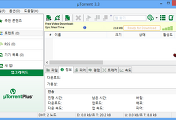
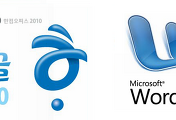
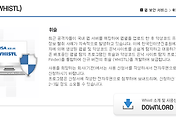
댓글